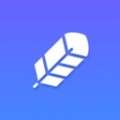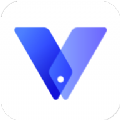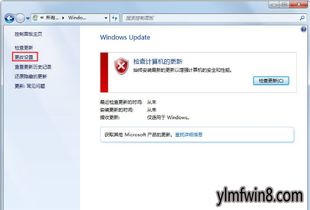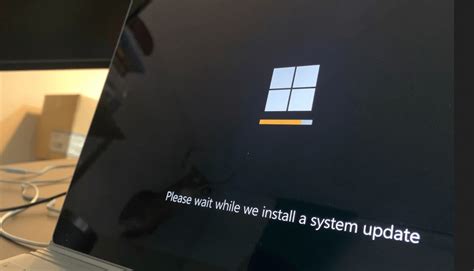解决Windows Update配置失败的高效方法
配置Windows Update失败?别担心,这里有全面解决方案!
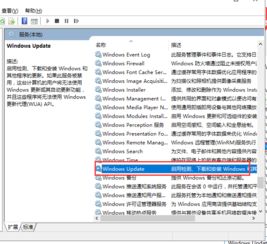
在日常使用Windows操作系统的过程中,Windows Update无疑是一个至关重要的功能。它不仅可以帮助我们修复系统漏洞,提升系统安全性,还能带来最新的功能和性能优化。然而,有时候在配置Windows Update的过程中,我们可能会遇到一些烦人的问题,比如更新失败、进度条卡住不动、错误代码提示等。这些问题不仅影响了我们的使用体验,还可能让我们对系统的稳定性和安全性产生担忧。那么,当配置Windows Update失败时,我们应该如何处理呢?别担心,本文将为你提供全面的解决方案,帮助你轻松应对这一挑战。
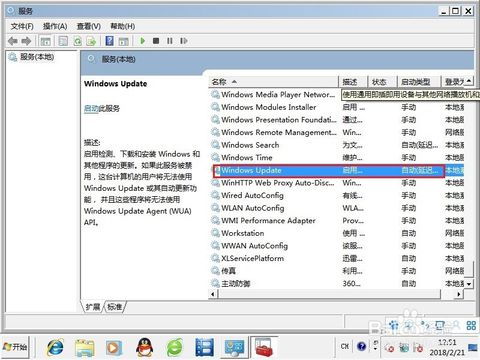
一、了解Windows Update失败的原因
在解决问题之前,我们首先需要了解可能导致Windows Update失败的原因。这些原因可能包括但不限于:
网络问题:不稳定的网络连接或防火墙设置可能导致更新文件下载失败。
系统文件损坏:系统文件损坏或丢失可能导致更新过程出错。
磁盘空间不足:如果系统分区磁盘空间不足,Windows Update可能无法顺利进行。
软件冲突:某些第三方软件可能与Windows Update产生冲突,导致更新失败。
Windows Update服务异常:Windows Update服务本身可能出现异常,导致更新无法完成。
二、常见错误代码及解决方案
在配置Windows Update时,我们可能会遇到各种错误代码。这些错误代码通常提供了关于问题原因的线索。以下是一些常见的错误代码及其解决方案:
错误代码0x80070002:这通常表示网络连接问题。请检查你的网络连接是否稳定,并尝试重启路由器或调整防火墙设置。
错误代码0x80070057:这可能是由于系统文件损坏导致的。你可以尝试使用系统文件检查器(SFC)来修复损坏的文件。
错误代码0x8024001E:这通常表示Windows Update服务遇到问题。你可以尝试重启Windows Update服务来解决这个问题。
错误代码0xC1900101:这可能是由于磁盘空间不足导致的。请检查你的系统分区是否有足够的空间,并清理不必要的文件。
三、全面解决方案
针对配置Windows Update失败的问题,以下是一些全面的解决方案,你可以根据自己的情况选择适合的方法:
1. 检查网络连接
首先,确保你的网络连接是稳定的。你可以尝试重启路由器或调整网络设置来改善网络连接。此外,关闭防火墙或杀毒软件也可能有助于解决更新过程中的网络问题。
2. 清理磁盘空间
检查你的系统分区是否有足够的空间。如果磁盘空间不足,你可以尝试删除不必要的文件、卸载不常用的软件或清理系统缓存来释放空间。
3. 运行系统文件检查器
系统文件检查器(SFC)是一个内置的工具,可以帮助你修复损坏的系统文件。你可以通过以下步骤运行SFC扫描:
打开命令提示符(管理员)。
输入`sfc /scannow`并按回车。
等待扫描完成,并根据提示修复损坏的文件。
4. 重启Windows Update服务
有时候,Windows Update服务本身可能出现异常,导致更新无法完成。你可以通过以下步骤重启Windows Update服务:
打开“服务”应用程序。
找到“Windows Update”服务。
右键点击该服务,选择“停止”。
等待几秒钟后,再次右键点击该服务,选择“启动”。
5. 使用疑难解答工具
Windows内置了一个疑难解答工具,可以帮助你自动检测和解决Windows Update相关的问题。你可以通过以下步骤使用疑难解答工具:
打开“设置”。
点击“更新和安全”。
在“疑难解答”部分,点击“Windows Update”下的“运行疑难解答”。
等待疑难解答工具完成检测,并根据提示进行修复。
6. 手动下载和安装更新
如果自动更新失败,你可以尝试手动下载和安装更新。你可以访问Microsoft的官方网站,根据你的系统版本下载相应的更新补丁,并按照提示进行安装。
7. 还原系统或重置Windows
如果以上方法都无法解决问题,你可以考虑还原系统到之前的还原点,或者重置Windows到出厂设置。请注意,这将删除你的个人文件和应用程序,因此请务必提前备份重要数据。
四、预防措施
为了避免未来再次遇到配置Windows Update失败的问题,你可以采取以下预防措施:
定期更新系统:保持系统更新到最新版本可以帮助你避免许多已知的问题和漏洞。
关闭不必要的第三方软件:在更新系统时,关闭不必要的第三方软件可以减少软件冲突的可能性。
定期清理系统:定期清理系统垃圾文件和不必要的软件可以帮助你释放磁盘空间,提高系统性能。
备份重要数据:定期备份你的重要数据可以帮助你在遇到问题时快速恢复。
五、总结
配置Windows Update失败
- 上一篇: 家中与花盆出现黑色小飞虫?快速解决方法来啦!
- 下一篇: 如何前往至高岭牛头人领地
-
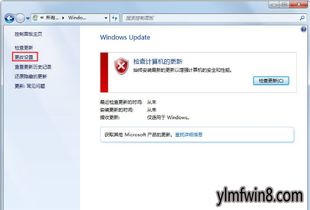 电脑显示“配置Windows Update失败”怎么办?资讯攻略11-07
电脑显示“配置Windows Update失败”怎么办?资讯攻略11-07 -
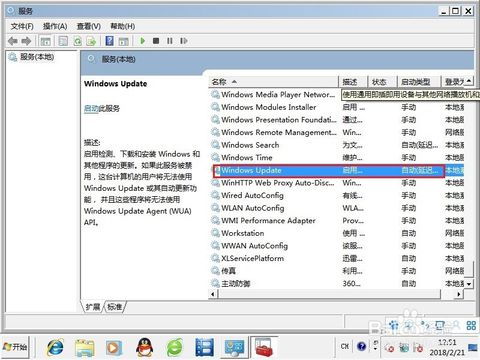 Win7开机时如何跳过配置Windows Update失败?资讯攻略03-08
Win7开机时如何跳过配置Windows Update失败?资讯攻略03-08 -
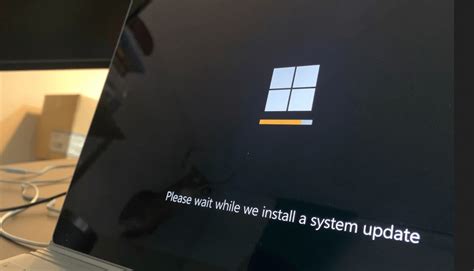 优化Windows Update设置,让系统更新更顺畅资讯攻略11-07
优化Windows Update设置,让系统更新更顺畅资讯攻略11-07 -
 DNF启动时提示“读取配置文件失败”的解决方法资讯攻略03-10
DNF启动时提示“读取配置文件失败”的解决方法资讯攻略03-10 -
 电脑频繁要求配置更新?教你如何轻松取消!资讯攻略11-07
电脑频繁要求配置更新?教你如何轻松取消!资讯攻略11-07 -
 Windows 10更新卡住不动?快速解决方法来了!资讯攻略11-22
Windows 10更新卡住不动?快速解决方法来了!资讯攻略11-22